No products in the cart.
Tư vấn tivi SamSung
Cách cài đặt IP và DNS mạng cho Smart tivi Samsung
Vì sao nên cài đặt IP mạng cho tivi SamSung ? Cách cài đặt IP và DNS mạng cho Smart tivi Samsung như thế nào ? Cùng Điện Máy Trần Đình tìm hiểu hiểu nội dung bài viết sau đây nhé
Mục lục
1 Lý do vì sao nên cài đặt IP mạng cho tivi SamSung?
Khi sử dụng tivi SamSung bạn nền cài đặt IP mạng cho tivi SamSung bởi :
– Mỗi mạng đều cần một địa chỉ IP, tivi nhà bạn sẽ không thể kết nối mạng nếu không có IP.
– Nhập chính xác IP, DNS là một trong những cách khắc phục lỗi tivi không vào được mạng.
2 Hướng dẫn Cách cài đặt IP và DNS mạng cho Smart tivi Samsung
Sau đây Điện Máy Trần Đình sẽ hướng dẫn bạn các bước cài đặt IP và DNS mạng cho Smart tivi Samsung chi tiết cụ thể như sau:
Trước khi cài đặt IP cho mạng, bạn cần kết nối mạng cho tivi.Bạn có thể tham khảo cách làm dưới đây:
Bước 1: Kiểm tra địa chỉ IP nhà bạn.
Trước tiên, bạn cần biết được địa chỉ IP nhà bạn đang sử dụng. Để biết được địa chỉ IP, bạn có thể sử dụng bất kì thiết bị nào đã được kết nối mạng thành công trong nhà như máy tính, máy tính, điện thoại thông minh,…
Ở đây chúng tôi sẽ sử dụng máy tính ( hệ điều hành win7 ). Bạn vào Control Panel/ All Control Panel Items/ Network and Sharing Center và chọn mạng đang dùng.
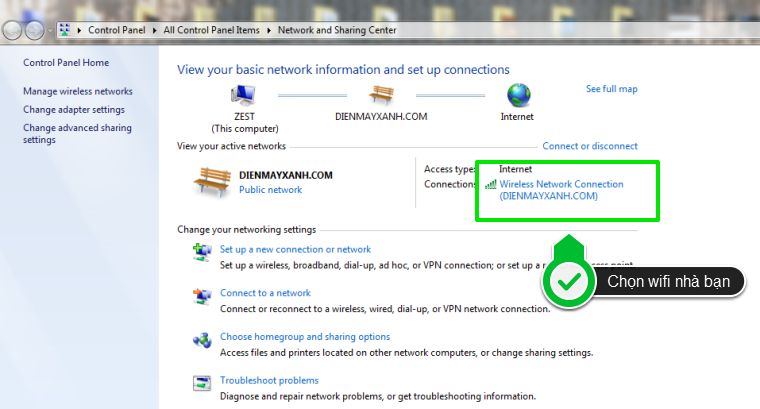
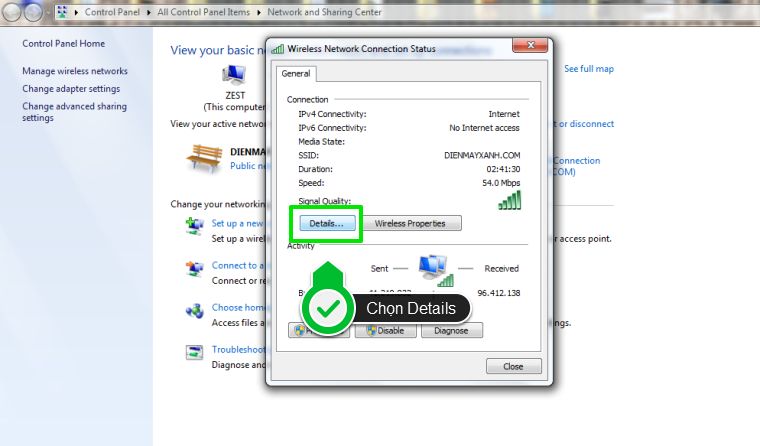
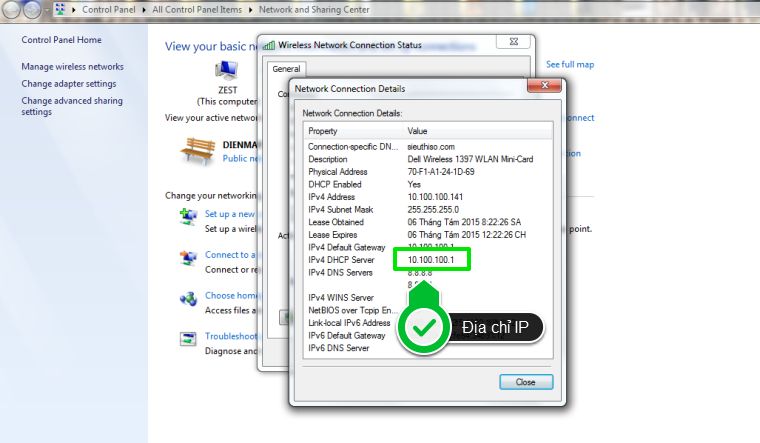
Bước 2: Cài đặt IP
Để cài đặt IP, bạn nhấn nút MENU trên remote, sau đó vào mục Mạng và chọn Trạng thái mạng để kiểm tra kết nối Internet và tình trạng mạng hiện tại.
Sau đó, khi cửa sổ kiểm tra kết nối hiện ra, bạn chọn vào mục.
Cài đặt IP. Để IP ở chế độ Tự động nhận, nếu bạn muốn cài đặt IP tự động. Nếu muốn cài đặt IP thủ công, chọn mục Nhập thủ công và tiến hành nhập IP.

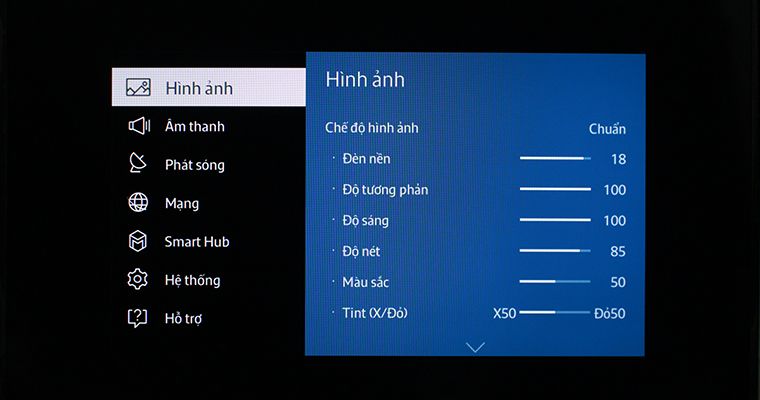
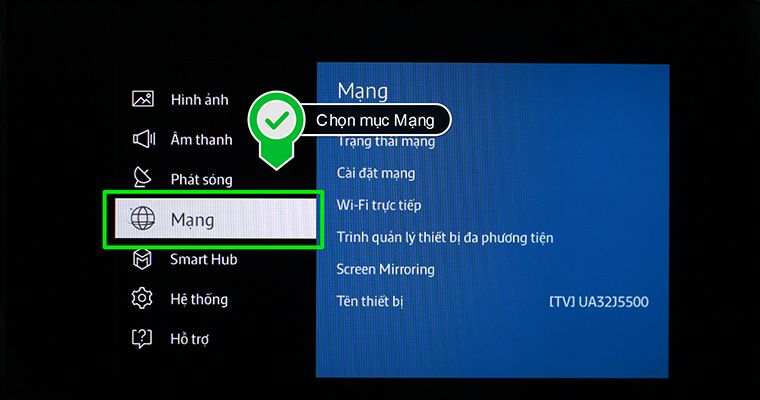
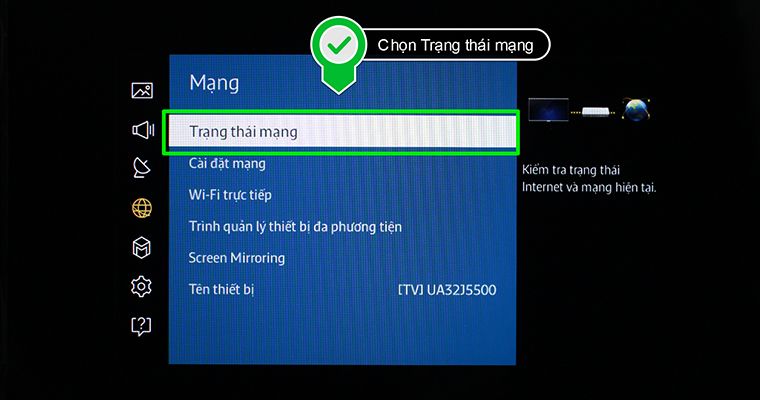
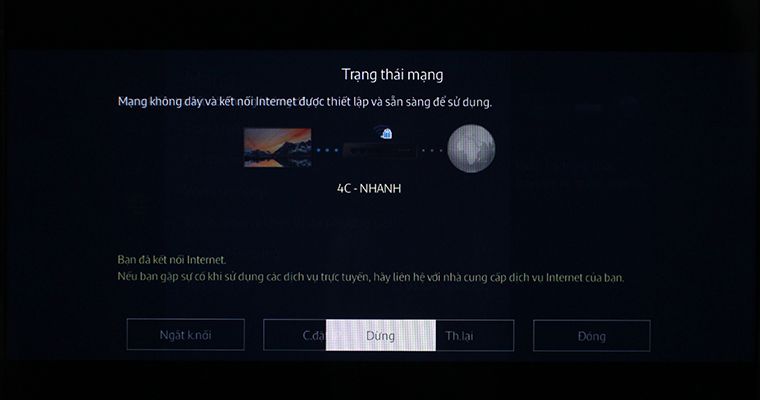
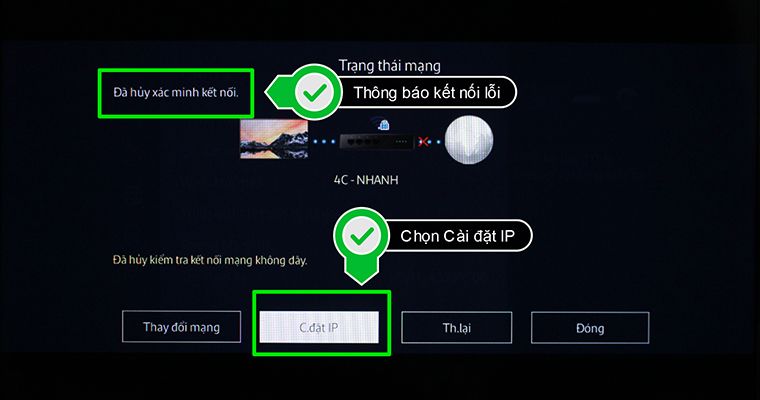
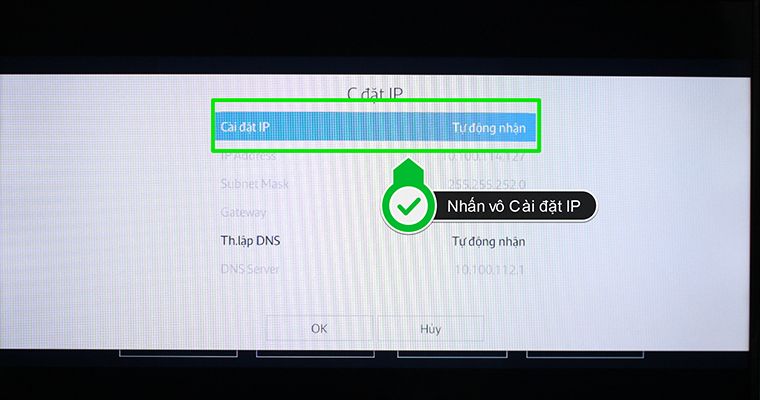
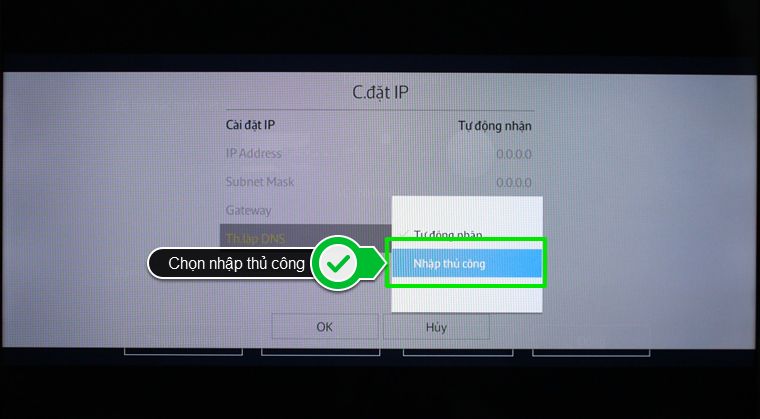
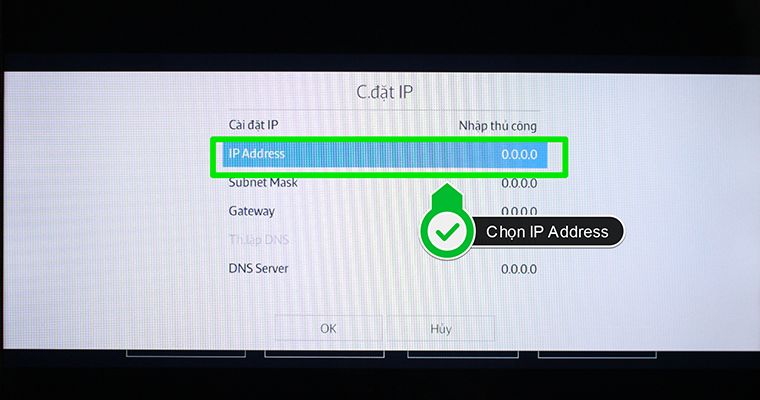
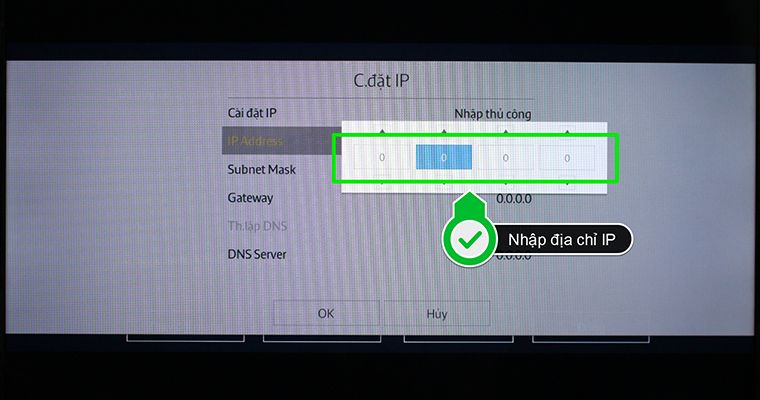
Bước 3: Cài đặt DNS
Để cài đặt DNS, bạn di chuyển xuống mục Th.lập DNS. Tương tự như IP, bạn có thể cài đặt DNS tự động hoặc chọn chế độ nhập thủ công.
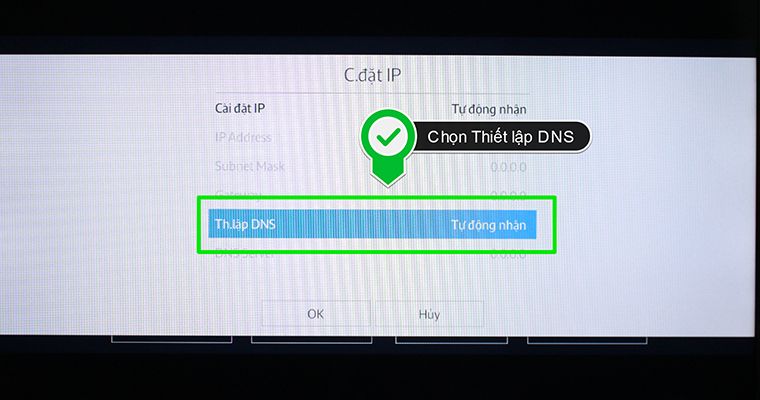
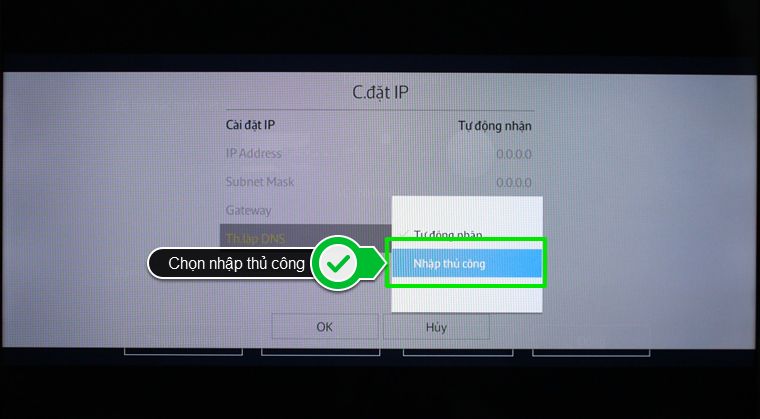
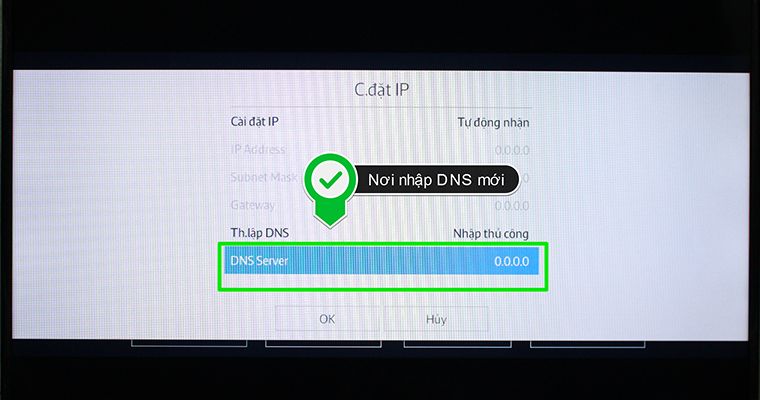
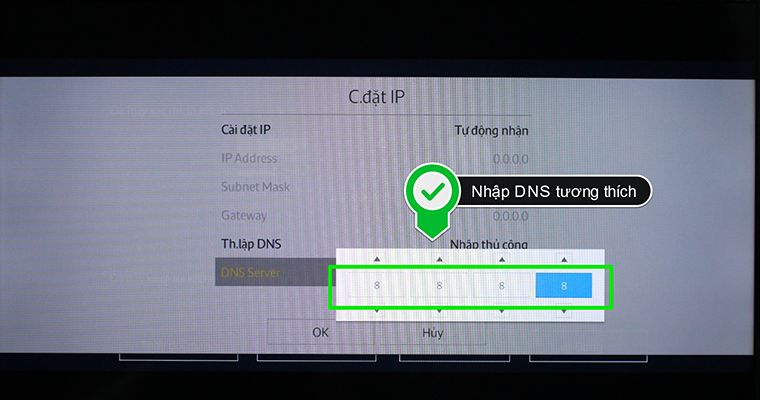
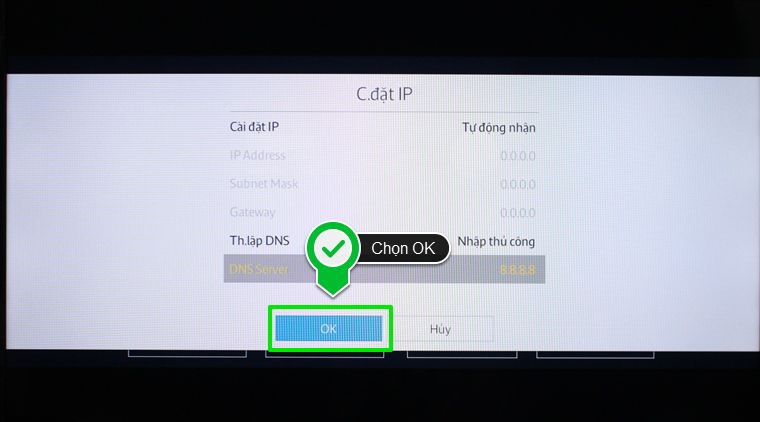
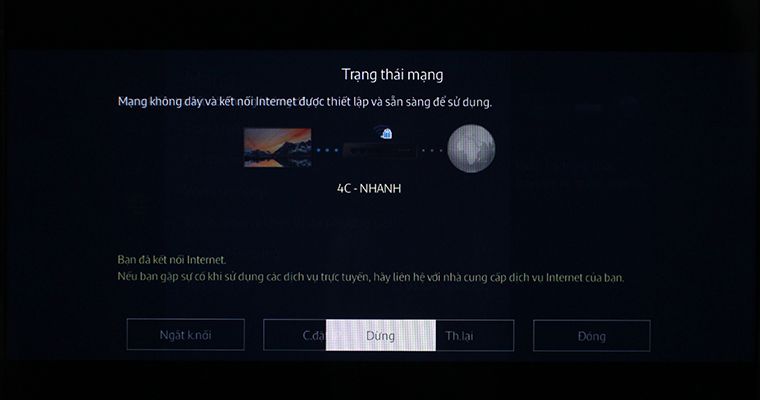
Xem thêm : Sản phẩm tivi giá rẻ được nhiều người tiêu dùng lựa chọn nhất hiện nay
Kết luận:
Qua nội dung bài viết ” Hướng dẫn Cách cài đặt IP và DNS mạng cho Smart tivi Samsung ” mà Điện Máy Trần Đình chia sẻ ở trên. Hy vọng Quý khách hàng có thểm nhiều kiến thức để sử dụng tivi một cách hiệu quả an toàn. Đừng quên chia sẻ bài viết đến bàn bè và người thân. Nếu có bất kỳ câu hỏi thắc mắc nào quý khách hãy để lại commet ( bình luận) bên dưới. Xin cảm ơn !
>>> Xem thêm các dòng tivi samsung bán chạy nhất hiện nay
Xem thêm bài viết : Hướng dẫn cách dùng điện thoại iPhone điều khiển tivi Samsung
Latest posts by Hải Trần (see all)
- So sánh tivi Full HD và 4K: Nên mua loại nào ? - Tháng 7 7, 2023
- So sánh tivi Nanocell và UHD: Nên chọn mua loại nào ? - Tháng 7 7, 2023
- So sánh Android TV và Google TV: Nên mua loại nào ? - Tháng 7 6, 2023


 Tư vấn chọn mua
Tư vấn chọn mua
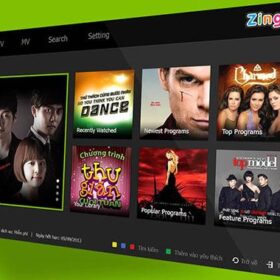

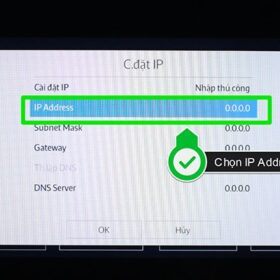
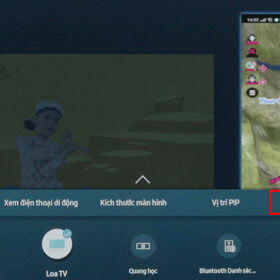
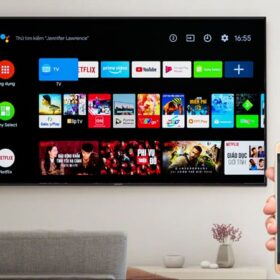











Bài viết liên quan
Đọc nhiều nhất
Cách sử dụng điều khiển tivi samsung【Hướng dẫn chi tiết】
23/09/2022
11235 views
Tải CH Play cho tivi samsung cực kì đơn giản
23/09/2022
7796 views
Cách cài đặt tìm kiếm giọng nói trên tivi SamSung...
23/09/2022
7758 views
Cách cài đặt IP và DNS mạng cho Smart tivi...
27/09/2022
2700 views
Cách sử dụng tính năng chia đôi màn hình tivi...
27/09/2022
2553 views
Tivi Samsung 55 inch có chạy hệ điều hành Android...
30/09/2022
2155 views
Cách kiểm tra thời gian sử dụng Tivi | Sony,...
23/09/2022
1518 views
Tivi Samsung 55 inch bảo hành bao lâu? Thông tin...
30/09/2022
1485 views